온라인 PDF 암호 복구
모든 유형의 암호화된 PDF 파일에 대한 암호를 복구할 수 있는 편리한 온라인 도구입니다. 소프트웨어가 설치되어 있지 않으며 요금이 부과되지 않습니다.
PDF 암호를 복구하는 방법?
1단계: PDF 암호 제거기를 실행합니다.
프로그램을 연 후 홈 화면에서 암호 복구 또는 제한 제거 옵션을 선택하여 계속하십시오.
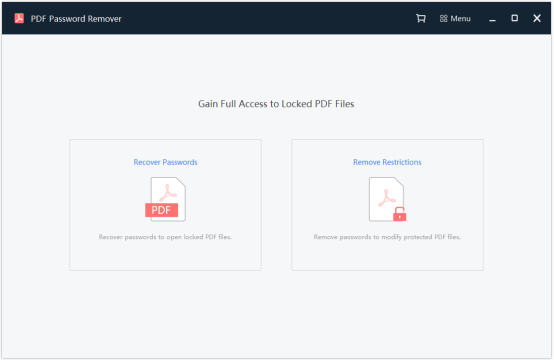
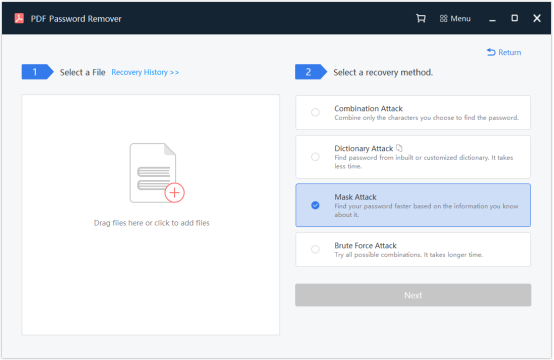
2단계: PDF 파일 및 복구 방법을 선택합니다.
다음 화면에서 왼쪽의 빈 상자를 클릭하여 PDF 파일을 찾아 선택하거나 파일을 직접 끌어다 놓을 수 있습니다.
오른쪽의 목록에서 복구 방법을 선택합니다. 그리고 다음을 클릭합니다.
3단계: PDF 비밀번호 복구 설정.
PDF 암호 복구를 시작하기 전에 암호 조회 범위를 좁히는 데 도움이 되는 일련의 설정을 거쳐야 합니다.
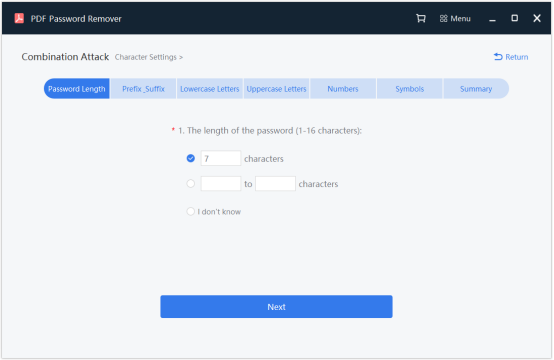
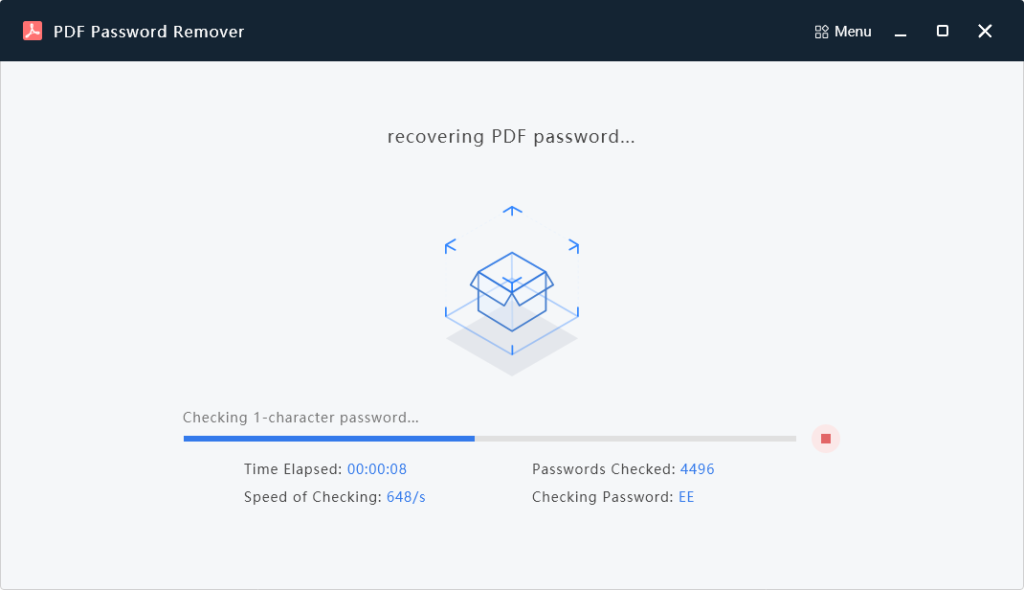
4단계: PDF 암호 복구 프로세스를 시작합니다.
복구 설정을 완료한 후 복구를 클릭하여 복구를 시작합니다. 비밀번호 복구 프로세스. 당신은 회복 과정에 올 것입니다. 완료될 때까지 몇 분 정도 기다리십시오.
5단계: 성공적인 PDF 암호 복구.
PDF 암호가 성공적으로 복구되면 이 화면이 표시됩니다.
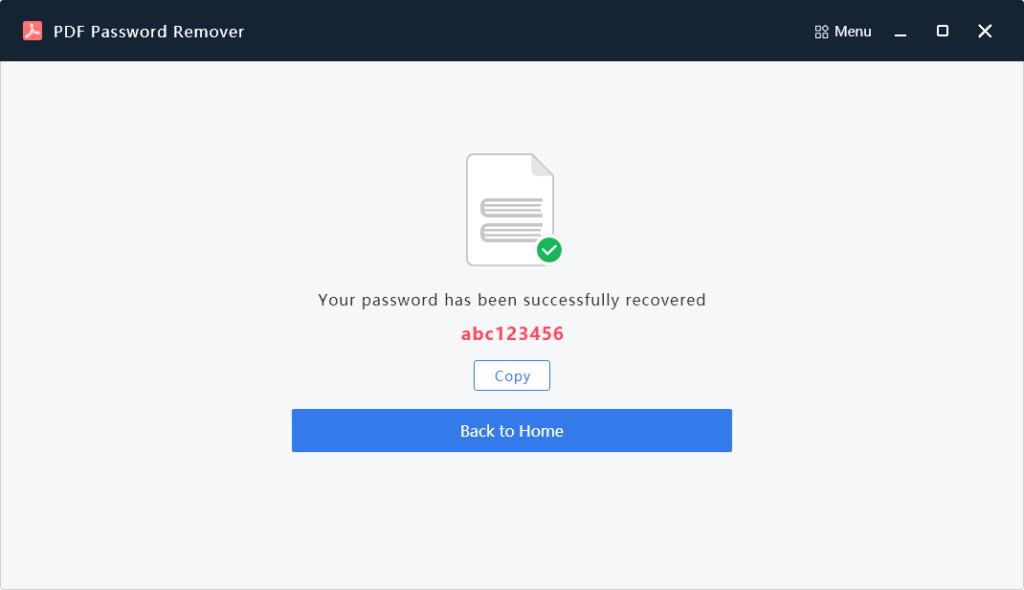
PDF 비밀번호를 어떻게 복구합니까?
우리는 종종 파일에 설정한 비밀번호를 잊어버리는 이 문제에 직면합니다. 우리는 급하게 파일이 필요할 때 긴장을 하고 파일을 열 수 없습니다. 따라서 암호 해독에 대해 잘 모를 때 암호를 여는 방법이 무엇인지 생각해 보겠습니다.
우리는 모두 파일을 보호하고 싶지만 모든 암호를 기억하는 것은 어렵습니다. 파일의 비밀번호를 푸는 것은 쉽지 않습니다. 그래서 우리는 암호를 복구하는 방법에 대해 논의할 것입니다.
회복 가능성
기본적으로 사람들은 복잡한 암호를 기억하는 것을 꺼려 쉬운 패턴을 선택했습니다. 그러나 이 암호를 잊어버린 경우 확인을 위해 무료 평가판을 제공합니다. 약한 비밀번호. 우리 데이터베이스는 일반적으로 사용되는 비밀번호를 검색하고 즉시 비밀번호를 복원합니다. 즉각적인 결과를 제공하지만 성공 가능성은 22%에 불과합니다.
또한 분실한 비밀번호를 보장받을 수 있는 방법을 선택할 수도 있습니다. 그러나 200억 개 이상의 암호 데이터베이스에 의한 유료 암호 검색이 될 것입니다. 이 경우 61% 성공률을 기대할 수 있지만 검색 시간은 전적으로 PDF 파일 버전에 따라 다릅니다. 컴퓨팅 클러스터는 문서를 암호화하는 데 10분 또는 24시간이 걸릴 수 있습니다.
다음은 암호 복구 가능성에 대한 간략한 개요입니다.
| 복구 유형 | 소요시간 | 비용 | 성공 가능성 |
| 약한 암호 복구 | 몇 분 안에 | 무료 | 22% |
| 강력한 암호 복구 | 최대 24시간 | $29 | 61% |
| 마스크를 사용한 무차별 대입 | 마스크의 복잡성에 따라 다릅니다. | 요청 시 | 100%(정확한 마스크를 제공할 경우) |
비밀번호 제거 프로세스
PDF 암호는 Adobe Acrobat에서 PDF를 보호하기 위해 PDF 작성자에게 제공한 기본 구성 요소입니다. 실질적으로 모든 PDF 문서는 두 가지 종류의 비밀번호로 보호할 수 있습니다. 하나는 소유자용이고 다른 하나는 사용자용입니다. 제한된 PDF를 보거나 인쇄 및 편집을 할 수 있는 것처럼 PDF에도 다양한 제한이 적용될 수 있습니다. PDF 비밀번호를 제거하기 전에 제한된 PDF 문서를 암호화하는 데 사용한 비밀번호의 종류를 먼저 검색하도록 규정되어 있습니다. 그래야만 암호를 열 수 있습니다.
PDF에 데이터를 저장하는 데 사용할 수 있는 암호는 두 가지뿐이며 이 암호는 중요한 데이터를 보호하기 위해 모든 PDF에 적용할 수 있습니다. 데이터 보안은 암호의 강도와 사용한 암호화 방법의 강도에 따라 달라집니다. 두 경우 모두의 프로세스를 알아보겠습니다.
PDF 소유자 암호 제거:
소유자 비밀번호는 주로 저작권 보호를 위해 문서 작성자가 사용합니다. PDF 파일을 볼 수 있지만 내용을 편집, 복사 또는 인쇄할 수 없습니다. 보호 기능을 제거하기만 하면 됩니다.
그래서 그냥 가세요. 무료 PDF 암호 제거 도구. 한 번의 클릭으로 PDF 비밀번호를 제거할 수 있습니다. 중요한 사실은 원래 소유자 암호를 복원할 수 없다는 것입니다. 대신 소유자의 암호를 무료로 제거할 수 있습니다. 이 도구를 사용하면 몇 초 안에 암호를 제거할 수 있습니다. 사용이 간편하여 몇 단계만 거치면 쉽게 사용할 수 있으며 암호를 제거하는 놀라운 속도가 있습니다.
PDF 사용자 암호 복구:
사용자 비밀번호는 비밀번호를 알고 있으면 빠르게 삭제할 수 있습니다. 암호를 분실한 경우 암호를 제거할 수 있는 유일한 방법은 복구하는 것입니다. 우리 사이트에 온 경우 비밀번호를 수동으로 복구하는 방법이 작동하지 않았습니다.
PDF 문서의 잊어버린 비밀번호를 복원하기 위해 우리는 원자력을 사용할 것이며 시간이 걸릴 수 있으며 비용을 지불해야 합니다. 모든 복잡한 계산은 클라우드에서 이루어지므로 암호 복구를 위해 컴퓨터에 프로그램을 설치할 필요조차 없습니다.
- PDF 암호 복구 도구를 사용하면 다음과 같은 간단한 팁을 수행하여 잊어버린 사용자 암호를 PDF 파일로 복구할 수 있습니다.
- 파일을 당사 웹사이트에 업로드하기만 하면 됩니다.
- 비밀번호 복구 작업이 끝날 때까지 기다리세요.
제한된 PDF 문서의 잠금을 해제하면 이 파일의 내용을 편집, 복사 또는 인쇄할 수 있습니다.
성공적인 시도 후 지불
요청한 작업을 성공적으로 완료하면 암호화된 문서의 원래 비밀번호를 받게 됩니다. 나중에는 무차별 대입 또는 데이터베이스를 통해 특정 방법의 고정 가격에 따라 지불할 수 있습니다.
온라인 PDF 암호 복구를 위해 iFindPass를 선택하는 이유는 무엇입니까?
- 프로그램 기반 웹사이트이므로 제3자가 필요하지 않습니다.
- 오프닝 인터랙션을 효과적으로 만들기 위해 여러 언어로 제공됩니다.
- 가장 직관적인 사용자 인터페이스를 제공합니다.
- 즉각적인 결과를 제공하는 빠른 프로세스입니다.
- 취약한 PDF 암호를 여는 데 비용이 청구되지 않습니다.
- PDF가 복구되어 다운로드되면 PDF 문서가 60분 이내에 자연스럽게 지워지기 때문에 데이터 사용에 대한 위험이 없습니다.
- 암호 복구 프로세스 중에 품질이 저하되지 않으며 모든 데이터가 안전하게 유지됩니다.
- 선불 없음; 비밀번호를 성공적으로 복구한 후 결제할 수 있습니다.
자주 묻는 질문
1- PDF 사용자 암호는 무엇입니까?
PDF 문서 열기 암호는 PDF 문서 생성 시 추가되는 PDF 사용자 암호의 다른 이름입니다. 사용자 암호를 추가한 후 제한된 PDF 문서 암호를 모르는 경우 아무도 파일을 열거나 볼 수 없습니다. 이런 식으로 사용자 암호를 알고 있는 경우에만 PDF를 열 수 있습니다.
대부분의 경우 사용자 암호는 데이터가 한 개인에 대해 친밀하거나 뚜렷할 때 적용됩니다.
2- PDF 소유자 암호는 무엇입니까?
PDF 소유자 암호는 PDF 마스터 암호라고도 합니다. PDF 문서에 소유자 암호를 추가한 후 파일을 열고 볼 수 있지만 변경, 인쇄, 복제, 주석 또는 정보 추출과 같은 데이터를 수정할 수는 없습니다.
간단히 말해서 PDF 소유자만 PDF 문서를 변경할 수 있으며 다른 사용자는 변경할 기회 없이 제한된 PDF 문서를 보고 읽을 수 있는 권한만 있습니다. 데이터 오용을 방지하기 위해 PDF를 암호화하는 가장 안전한 방법입니다.
온라인에서 사용 가능한 대부분의 도구와 사이트는 소유자의 암호를 즉시 복구할 수 있지만 사용자 암호를 해독하는 것은 어렵습니다.
이 사람들은 우리를 신뢰합니다

말 그대로 내 피부를 구했습니다. 사용이 매우 간편하고 복구율도 권장할 만한 수준입니다.
– 마샬

나는 이 사이트를 이용해서 정말 좋은 경험을 했다. 비밀번호를 복구하는 데 많은 시간이 소요되지 않았습니다. 나에게 가장 유익한 기능은 pdf가 나의 마지막 대학 프로젝트를 위한 것이고 마지막 순간에 파일에 액세스할 수 없었기 때문에 빠른 프로세스였습니다.
– 레오나

이 사이트는 영어보다 스페인어가 더 편하기 때문에 다국어 액세스에 깊은 인상을 받았습니다.
– 마사

이 사이트의 가장 좋은 점은 파일을 안전하게 보관하고 암호를 복구한 후 비용을 지불해야 한다는 것입니다. 내 장치에 어떤 바이러스도 감염되지 않았기 때문에 안전하고 신뢰할 수 있습니다. 추천!
– 킴벌리
최고의 8 PDF 암호 제거제
많은 해커가 귀하를 괴롭히기 위해 귀하의 중요한 데이터에 적극적으로 액세스하려고 합니다. 그렇기 때문에 비윤리적인 해커로부터 PDF 파일을 보호하기 위해 비밀번호를 사용해야 합니다.
불행히도 많은 사람들이 PDF 암호를 잊어버리고 중요한 데이터를 잃어버리는 경우가 많습니다. 다행히도 도구를 사용하여 파일의 암호화를 제거하여 통합 파일을 다시 가져올 수 있습니다.
엄청나게 성장하는 기술로 인해 시장에서 많은 PDF 암호 제거기를 찾을 수 있지만 그 중 몇 개만 시간을 할애할 가치가 있습니다.
PDF용 통행인
PDF용 Passper는 틀림없이 최고입니다. PDF 암호 제거기 PDF 암호를 매우 빠르게 복구할 수 있습니다.
또한 이 도구를 사용하면 PDF 파일을 인쇄, 편집 또는 변경하는 동안 문제를 해결할 수 있습니다.
또한 PDF용 Passper에는 CPU 및 GPU 가속 기술이 포함되어 있어 목적에 맞는 방식으로 서비스를 제공할 수 있습니다. 또한 모든 PDF 파일 암호에 액세스하는 데 도움이 되는 스마트 알고리즘도 보유하고 있습니다.
장점
- 그것은 꽤 빨리 작동합니다.
- Passper for PDF는 모든 Adobe Acrobat 버전과 호환됩니다.
- 모든 Windows OS를 지원합니다.
단점
- 컴퓨터에서 많은 저장 공간이 필요합니다.
PDF 균열
실수로 PDF 비밀번호를 잊어버린 경우 PDF Crack 서비스를 이용할 수 있습니다.
또 다른 다작 암호 제거 프로그램은 귀하가 기대하는 것보다 더 나은 목적을 달성할 수 있는 우수한 사용자 인터페이스와 함께 제공됩니다.
이 도구를 사용하여 단어 목록 방법이나 무차별 대입을 사용하여 소유자 및 사용자 암호를 복구할 수 있습니다. 또한 PDF Crack은 모든 PDF 버전과 호환되므로 강력하고 안정적인 도구입니다.
장점
- 소유자 및 사용자 암호를 모두 복구합니다.
- PDF 크래커는 생각보다 빠르게 작동합니다.
- 모든 버전의 PDF와 호환됩니다.
단점
- PDF 파일 암호만 제거할 수 있으므로 암호를 사용하여 제한을 제거할 수 있습니다.
GuaPDF
많은 사람들이 암호를 사용하여 무단 액세스로부터 PDF 파일을 보호합니다. 유감스럽게도 해당 비밀번호를 잊어버리는 경향이 있는 경우 파일을 생성한 개인에도 불구하고 PDF 파일에 액세스할 수 없습니다.
운 좋게도 GuaPDF Decrypter는 원하는 PDF 파일 암호를 복구할 수 있도록 하여 큰 도움이 될 수 있습니다.
이 특별한 도구를 사용하여 다른 PDF 파일의 소유자 및 사용자 암호를 쉽게 되돌릴 수 있습니다.
또한 파일을 인쇄하거나 수정하는 동안 PDF 파일에 대한 제한을 제거할 수도 있습니다.
장점
- PDF 파일에서 모든 종류의 제한을 제거하는 데 도움이 됩니다.
- GuaPDF는 Mac OS, Linux 및 Windows와 호환됩니다.
단점
- 더 큰 PDF 파일에는 적합하지 않습니다.
매우PDF
신뢰할 수 있는 PDF 암호 제거 도구를 기대하고 있다면 VeryPDF를 사용해 보세요. 암호를 사용하지 않고 PDF 파일에 액세스할 수 있는 놀라운 타사 도구입니다. VeryPDF는 환상적인 사용자 인터페이스와 함께 제공되므로 PDF 파일 암호를 적절하게 복구할 수 있습니다.
또한 모든 Windows에서 적절하게 작동하며 모든 종류의 PDF 파일과 호환됩니다.
다행히도 목적을 달성하는 데 시간이 걸리지 않습니다. 대신 멋진 기능으로 작업을 생각보다 쉽게 수행할 수 있습니다.
장점
- 사용하기 꽤 쉽습니다
- VeryPDF를 사용하면 PDF 파일 암호를 복구할 수 있습니다.
단점
- 고도로 암호화된 암호에는 권장되지 않습니다.
PDF암호화
때로는 데이터를 잃고 싶지 않기 때문에 중요한 PDF 파일의 암호를 잊어버리는 것을 좋아하지 않습니다.
그러나 다양한 PDF 암호 제거기를 사용하여 암호를 복구할 수 있으며 PDFCrypt가 그 중 하나입니다.
고유한 사용자 인터페이스와 중요한 PDF 파일에 대한 액세스 권한을 부여하는 기능으로 인해 PDFCrypt와 같은 도구는 많이 볼 수 없습니다. 운 좋게도 모든 버전의 Windows와 호환됩니다.
장점
- 매우 매끄러운 인터페이스를 제공하므로 보호된 PDF 파일의 암호를 손쉽게 복구할 수 있습니다.
- PDFCrypt는 매우 빠르게 실행됩니다.
- 암호 및 제한 사항을 제거하는 것보다 더 효과적입니다.
단점
- 128비트 이상의 암호화에 사용하지 않는다면 도움이 될 것입니다.
PDF 잠금 해제기
PDF Unlocker는 소유자의 암호를 제거한 후 PDF 파일을 검색할 수 있는 또 다른 멋진 도구입니다.
모든 Windows 버전에서 이 특정 프로그램을 사용하여 잊어버린 암호를 제거한 다음 새 암호를 설정할 수 있습니다.
또한 PDF Unlocker는 PDF 파일에서 원치 않는 제한을 제거하는 데에도 유용합니다. 또한 암호를 복구하는 두 가지 방법, 즉 무차별 대입 복구 방법과 사전 암호가 제공됩니다. 또한 PC에 Java를 설치하기로 선택한 경우에만 적절한 PDF Unlocker를 사용할 수 있습니다.
장점
- 그것은 몇 초 안에 암호를 찾는 기능을 보유합니다.
- PDF Unlocker에는 작업을 완료하기 위한 두 가지 복구 방법이 있습니다.
- 놀랍게도 최고 수준의 암호화에서 암호를 찾는 데 도움이 됩니다.
단점
- 불행히도, 그것은 꽤 느리게 실행됩니다.
고급 PDF 암호 복구
PDF 파일의 암호화를 깨는 데 도움이 되는 도구를 선택하려면 두 번째 초대 없이 고급 PDF 암호 복구로 이동해야 합니다.
그것은 당신이 상상하는 것보다 훨씬 쉽게 복구 프로세스를 만드는 Thunder Tables 기술을 제공합니다. 또한 이 도구는 PDF 파일에 대한 제한을 줄이는 데에도 매우 효율적입니다.
또한 암호 복구 프로세스의 속도를 높이기 위해 GPU 가속이 탑재되어 있습니다.
장점
- 이 도구를 사용하여 모든 유형의 PDF 파일에 대한 암호를 복구할 수 있습니다.
- 소유자 및 사용자 암호를 모두 제거하고 복구할 수 있습니다.
- 이 도구는 세 가지 버전으로 제공됩니다.
단점
- 고품질 컴퓨터 시스템이 필요합니다.
PDF 비밀번호 복구
PDF 암호 복구는 새 암호를 설정한 후 중요한 PDF 파일을 복구할 수 있는 PDF 파일의 암호 제거 도구이기도 합니다. 운 좋게도 이 도구는 모든 PDF 버전과 호환되므로 사용자가 원하는 PDF 파일에서 암호를 복구하는 데 문제가 발생하지 않습니다.
장점
- 또한 원하는 언어로 PDF로 보호된 파일 암호를 복구할 수 있는 기회를 제공합니다.
- PDF 암호 복구는 사용하기가 매우 쉽습니다.
단점
- 고도로 암호화된 암호를 복구하는 데 문제가 있을 수 있습니다.
결론
많은 사용자가 암호 보호를 사용하여 해커의 무단 액세스로부터 중요한 파일을 방지합니다.
그러나 때로는 PDF 파일 암호를 잊어버려 더 이상 파일을 열 수 없는 경우가 있습니다. 그러나 다른 PDF 암호 제거기를 사용하여 암호를 복구할 수 있습니다.
PDF 파일에서 암호를 제거하는 8가지 최상의 옵션을 살펴보았습니다. 언급된 도구를 사용하여 작업을 완료할 수 있습니다.
